Автоматическое и ручное обновление драйверов Windows 11
 В этой статье мы покажем вам, как обновить драйверы Windows 11 с помощью пяти проверенных методов: Центр обновления Windows, приложение “Настройки”, Диспетчер устройств, веб-сайт вашего производителя оборудования и специализированное программное обеспечение для обновления драйверов.
В этой статье мы покажем вам, как обновить драйверы Windows 11 с помощью пяти проверенных методов: Центр обновления Windows, приложение “Настройки”, Диспетчер устройств, веб-сайт вашего производителя оборудования и специализированное программное обеспечение для обновления драйверов.
Каждый метод имеет свои преимущества: некоторые быстрее, другие предоставляют больше контроля или доступ к последним функциям. Обновление драйверов может исправить сбои, повысить производительность, улучшить совместимость и обеспечить бесперебойную работу вашей системы.
Мы проведем вас через каждый из них шаг за шагом.
Вам необходимо обновить драйверы, потому что это поддерживает ваше оборудование в порядке, иначе вам придется иметь дело с различными ошибками и неполадками. Итак, давайте начнем.
Как обновить драйверы в Windows 11?
1. Через Центр обновления Windows
-
Нажмите кнопку Пуск, а затем выберите Настройки
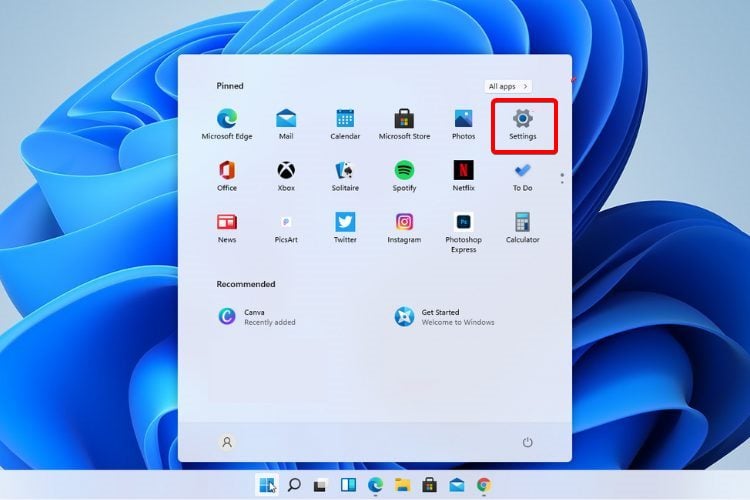
- Перейдите в Обновление и безопасность.
-
Нажмите на Центр обновления Windows.
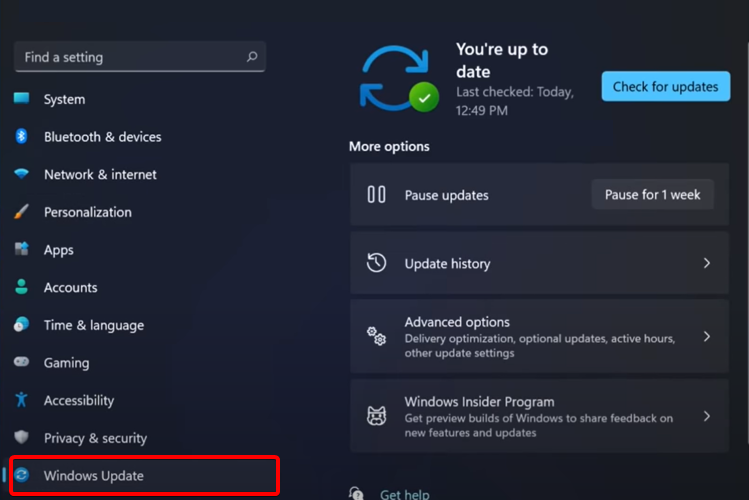
-
Нажмите кнопку Проверить обновления.
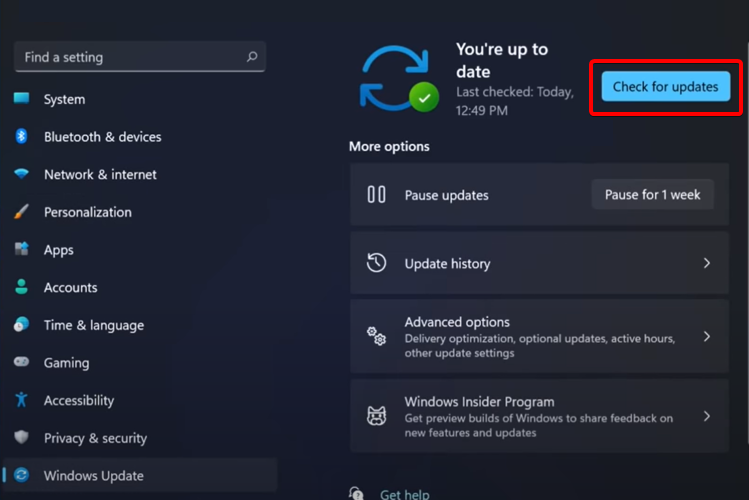
- Подождите, пока Центр обновления Windows завершит поиск. Если он найдет новые обновления драйверов, он предложит вам скачать и установить их.
Ваша система будет регулярно проверять наличие новых обновлений, связанных с Windows, так что вы в итоге получите уведомление об этом sooner or later.
Если вы хотите ускорить процесс, вы можете вручную проверить обновления, перейдя в меню Центра обновления Windows. Если будут найдены новые обновления, вам предложат скачать и установить их на вашем ПК.
2. Используйте приложение “Настройки”
-
Нажмите кнопку Windows, затем введите Настройки обновления Windows и нажмите на нее.
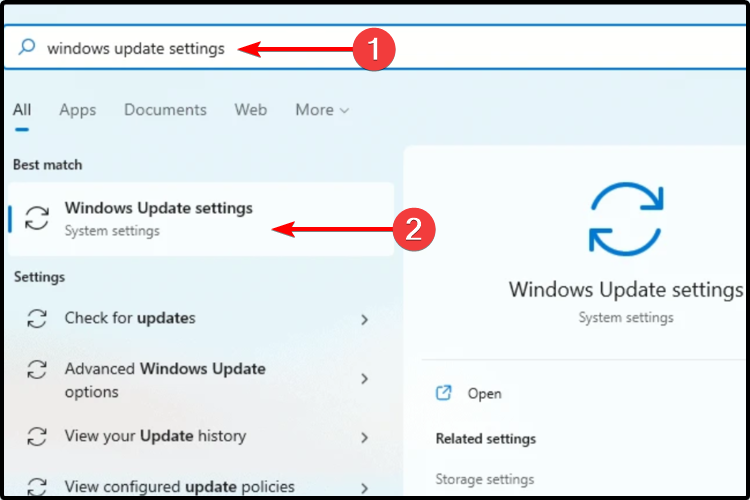
-
Выберите Дополнительные параметры.
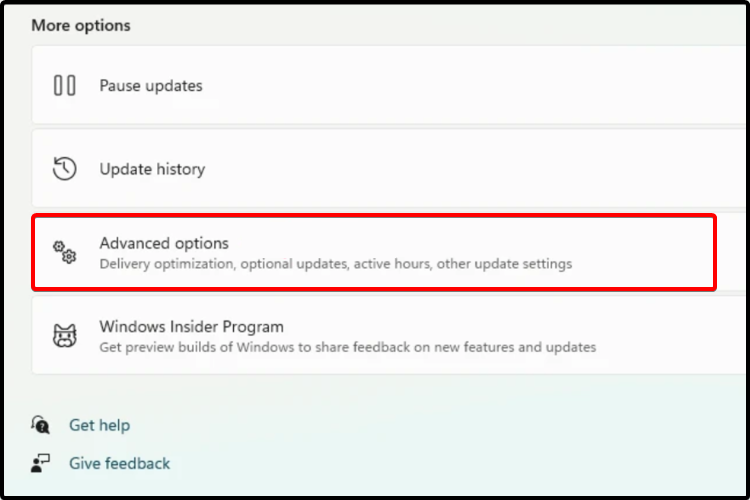
-
Нажмите на Дополнительные обновления.
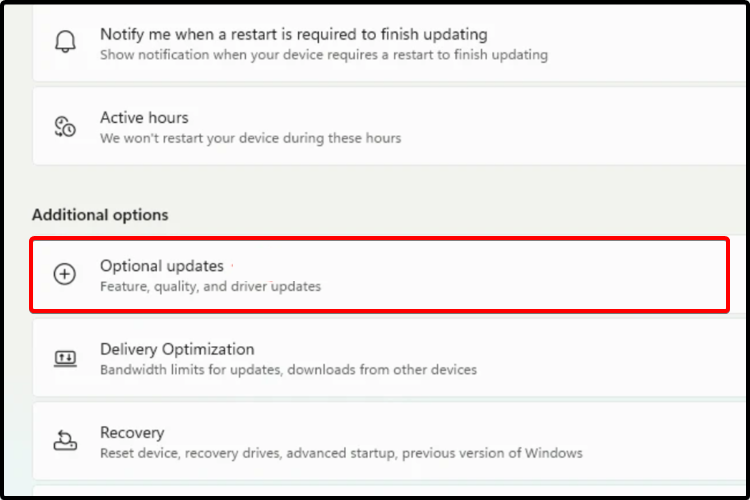
- В списке доступных драйверов отметьте галочкой драйвер, который вы хотите установить.
-
Нажмите на Скачать и установить.
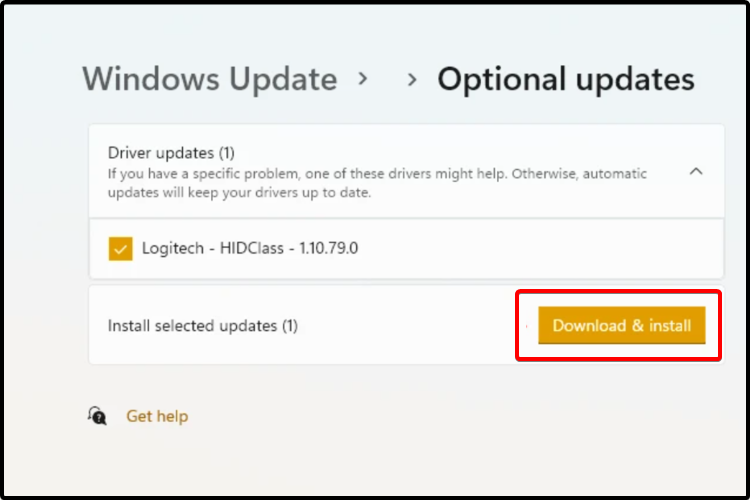
3. Попробуйте Диспетчер устройств
- Нажмите Windows Key + S и введите Диспетчер устройств.
-
Откройте Диспетчер устройств.
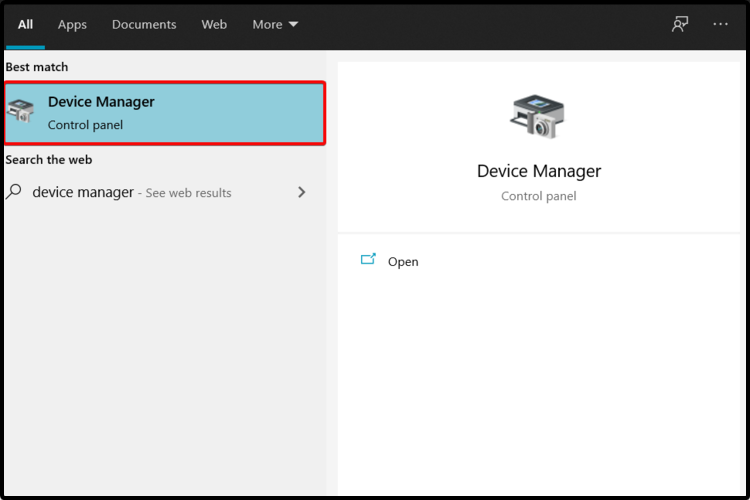
- Разверните раздел, связанный с драйвером, который вы хотите обновить.
-
Щелкните правой кнопкой мыши на нужном драйвере, затем нажмите Обновить драйвер.
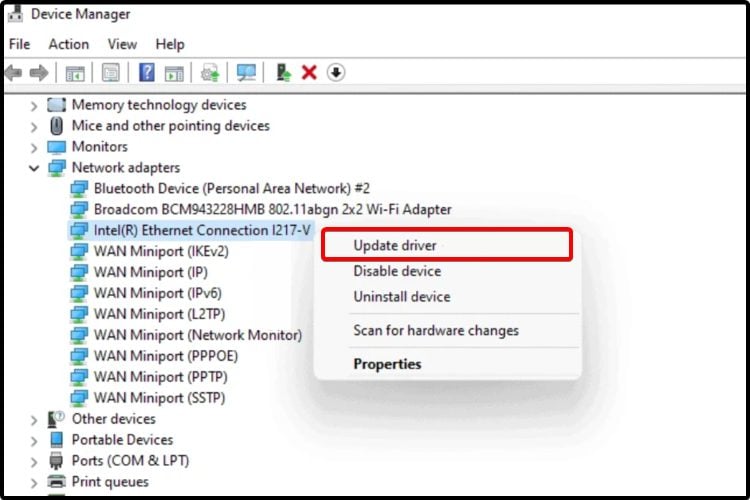
-
Выберите Автоматически искать драйверы.
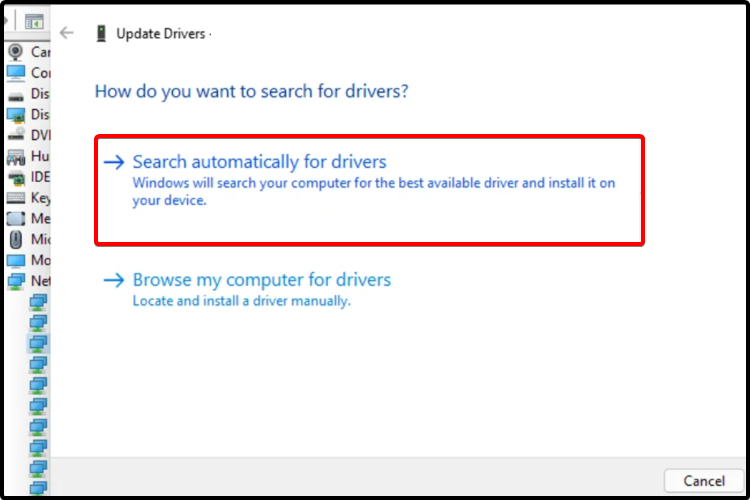
Там вы получите最新驱动程序, а также все изменения, которые он приносит. В дополнение к этому вы найдете некоторые подробные полезные инструкции о процессе обновления.
Если у вас возникли проблемы с конкретным драйвером, вы также можете переустановить его из Диспетчера устройств:
- Нажмите Windows Key + S, затем введите Диспетчер устройств.
- Откройте Диспетчер устройств.
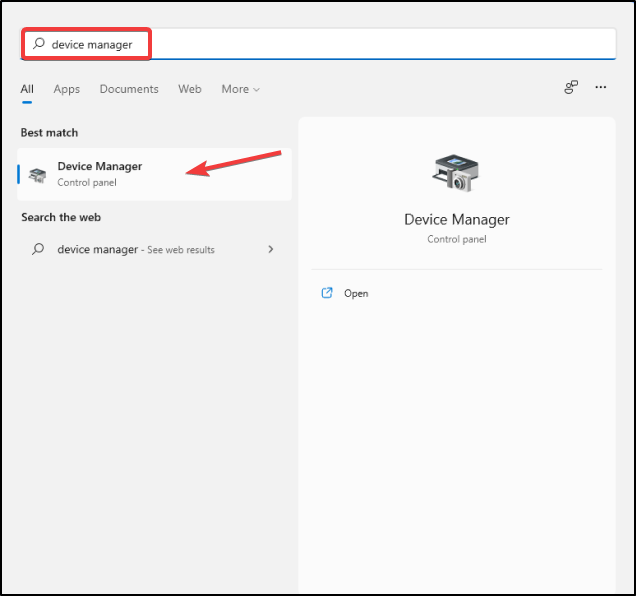
- Разверните раздел, связанный с драйвером, который вы хотите обновить.
-
Щелкните правой кнопкой мыши на нужном драйвере, затем нажмите Удалить устройство.
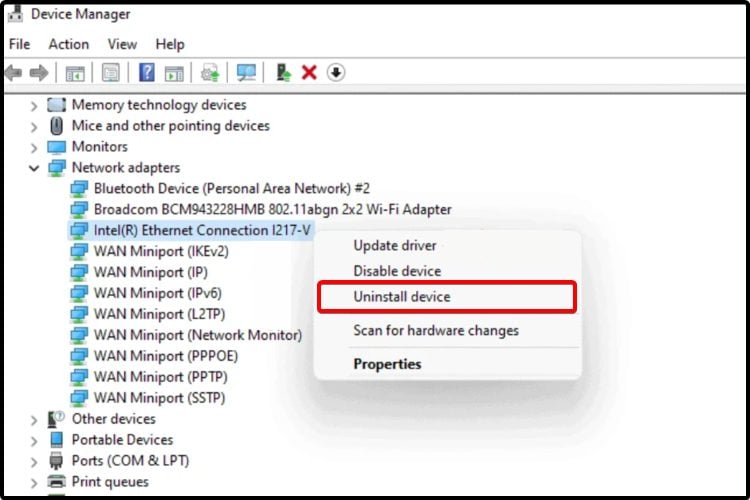
- Перезагрузите ПК.
- После этого Windows должна переустановить последнюю версию драйвера.
Если ваша операционная система не может найти новый драйвер, вам стоит посетить веб-сайт производителя.
4. Посетите веб-сайт производителя
- Определите производителя и модель оборудования, который вы хотите обновить.
Вы можете сделать это с помощью Диспетчера устройств: откройте Диспетчер устройств> выберите категорию драйвера, который вы хотите обновить> разверните список> посмотрите фактическое имя производителя и версию, которую вы имеете. 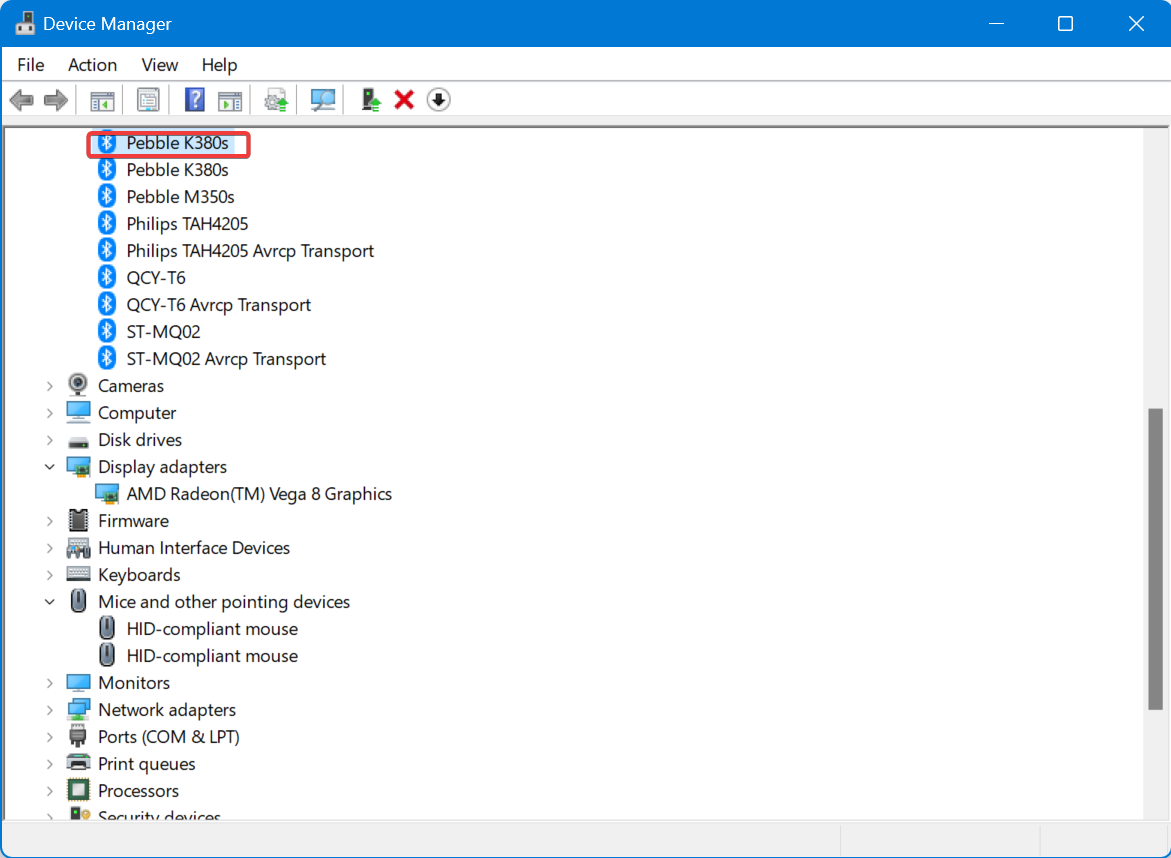
- Перейдите на официальный сайт производителя и найдите раздел обновления драйвера.
- Выберите точную версию для вашего устройства и загрузите файлы на свой ПК.
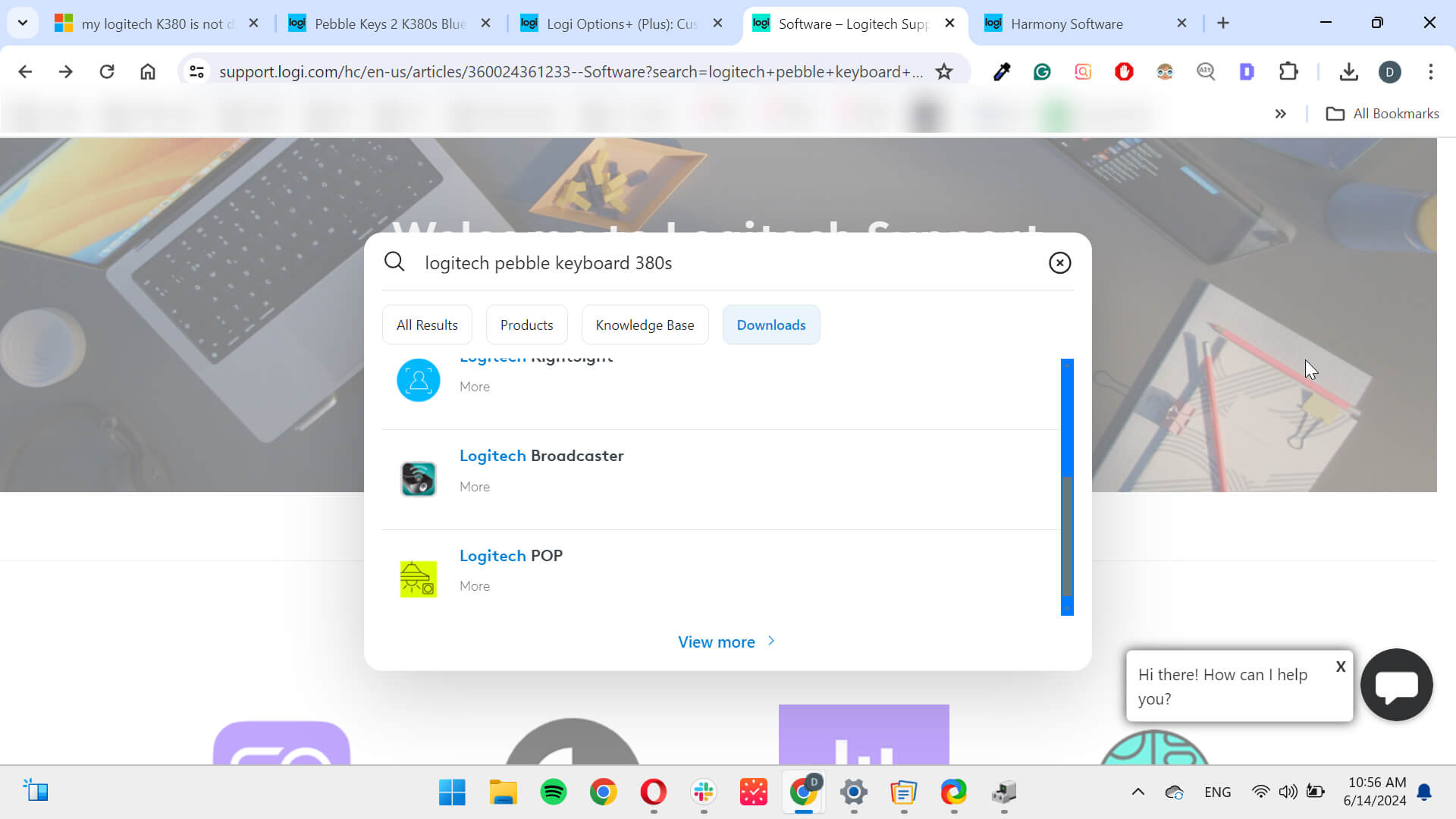
- Следуйте мастеру установки и завершите действие, перезагрузив ПК.
Хотя этот процесс может занять некоторое время, это отличный вариант, когда Windows не успевает за разработками вашего производителя.
Однако вам нужно быть крайне осторожным при выборе версии драйвера. Установка несовместимой версии может привести к большим проблемам, чем пользы. Чтобы избежать этого риска:
5. Используйте программное обеспечение для обновления драйверов
Если устройства, которые вы используете, регулярно упускаются встроенными методами Windows или ваш ПК не может загрузить драйверы, рассмотрите возможность использования отдельного программного обеспечения.
Это полезно, когда ваш производитель устройства выпускает новый драйвер. Windows сначала тестирует новые драйверы и может не установить новейшую версию сразу.
С помощью специализированного программного обеспечения для обновления драйверов, такого как PC HelpSoft Driver Updater, вы можете управлять всеми своими драйверами. Все, что вам нужно сделать, это выбрать драйвер, который вы хотите обновить - или несколько, и инструмент выполнит свою работу.
Чтобы найти лучшие драйверы для вашего компьютера, вам также стоит взглянуть на Центр загрузки драйверов Microsoft.
Почему плохо иметь устаревшие драйверы?
Драйверы помогают вашему компьютеру распознавать и подключаться к другим устройствам. Их обновление важно для предотвращения проблем совместимости и получения новых функций.
Например, если у вас есть новая игровая мышь с настраиваемыми кнопками, но драйвер вашего компьютера еще не распознает эти кнопки, обновление драйвера сделает так, чтобы эти кнопки работали должным образом.
Необновление может привести к всяческим проблемам, исправление которых займет больше времени, чем обновление драйверов. Например, для решения проблемы с BsOD может понадобиться стороннее программное обеспечение.
Какую версию драйвера мне выбрать?
Если вы решили перейти на веб-сайт производителя и вручную выбрать драйвер из их списка доступных версий, мы рекомендуем выбрать последнюю версию.
Иногда разработчики выпускают WIP-версии для общественного тестирования, чтобы выявить любые проблемы, которые обходят внутреннее тестирование.
Мы не рекомендуем устанавливать их, так как они все еще являются разработкой и могут вызвать больше проблем, чем решить.
В целом, следует загружать только драйверы, выпущенные крупными компаниями, готовыми выделить ресурсы на разработку стабильных версий.
Мы написали обширную статью, посвященную совместимости драйверов Windows 11, если вы хотите узнать больше. Читать больше по этой теме
- Microsoft заменяет JScript на JScript9Legacy для улучшения безопасности в Windows 11
- Windows 11 Build 27898 добавляет маленькие значки на панели задач, быстрое восстановление и умное совместное использование
- Уязвимость Windows 11 Build 27898 возвращает классический звук запуска Vista
- Windows 11 Build 22631.5696 выпущен в бета-канал с важными исправлениями
- Обновление “Вторника патчей” для Windows 11 исправляет раздражающий журнал ошибок брандмауэра
Когда я должен обновить свои драйверы Windows 11?
В общем, вам следует поддерживать ваш ПК и его компоненты в актуальном состоянии в любое время. Регулярные обновления драйверов также обеспечивают меры безопасности и, в конечном итоге, помогают вам избежать любых проблем.
Windows автоматически проверяет ваше устройство на наличие новых обновлений. Это происходит часто, чтобы гарантировать, что вы не пропустите никаких обновлений безопасности.
Как вы видите, методы обновления драйверов аналогичны тем, что используются для обновления драйверов в Windows 10. Представленные выше методы являются самыми простыми для обновления драйверов в Windows 11.
Чтобы ускорить этот процесс, ознакомьтесь с нашим обзором GetMyDrivers и узнайте, как сторонние инструменты могут помочь вам в этом.
Независимо от того, хотите ли вы обновить аудио-драйверы, графическую карту или что-то еще, описанные выше шаги применимы.
Процесс должен проходить гладко, но если у вас возникли какие-либо трудности, ознакомьтесь с нашими специализированными руководствами по устранению неполадок, если драйверы Windows 11 не найдены или не устанавливаются.
Если у вас есть другие дополнительные вопросы, просто оставьте комментарий в разделе ниже.













